本日2016年4月6日に 「PlayStation4のシステムソフトウェア バージョン3.50」 が配信されました。
待望のリモートプレイがPCやMacでプレイ出来ます!
Mac で PS4 (*`・ω・)ゞ リモートプレイ出来ます!
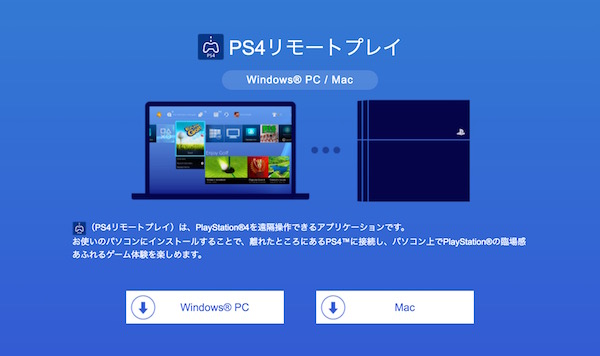
PS4のリモートプレイはPSVITAで実施する事が出来ます。
ある程度のWi-Fiスピードがあれば家の中で痛快にPS4をモバイルプレイ出来るのですが・・・画面がやはり小さい(^^;)。
PS4を購入したことを隠し続けて10ヶ月。
家族にはバレてませんw。
本来PS4はリビングの大きなテレビに繋げてゲームや映像を楽しむべきですが、家族に隠れて購入したので・・・自室の移動式棚に直しています。
一応余った24インチディスプレイを繋いで遊べるのですが、なかなか隠れて遊ぶのも難しいです。
家族の目の前でPSVITAを使用したリモートプレイでたまに遊びますが、画面が小さく少し遊びにくい(+_+)
そんな所に朗報です。
本日のPS4 システムソフトウェア バージョン3.50 にアップデートする事により、PCやMacでもリモートプレイで遊べるようになりました。
先ずは、PS4をバージョン3.50 にアップデートです(*`・ω・)ゞ
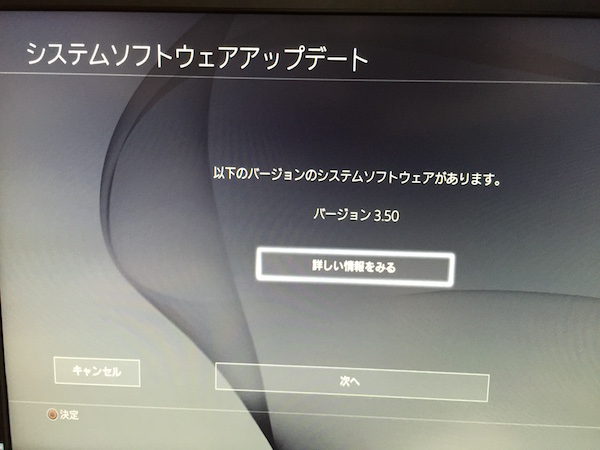
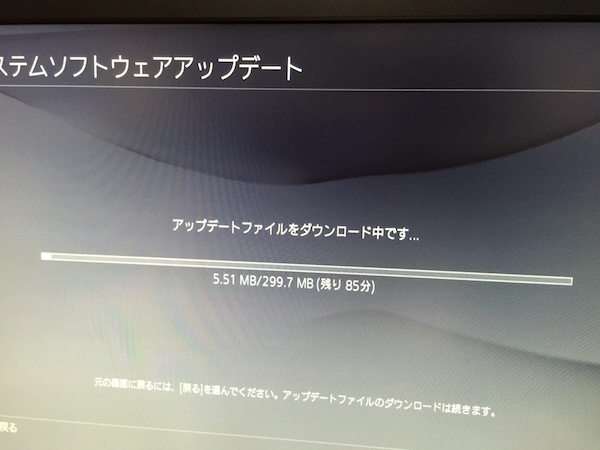 おろw、アップデートに約1時間半かかりますね。
おろw、アップデートに約1時間半かかりますね。
待っている間に夕飯作りです。
で、PS4のアップデートは問題無く完了。
PS4リモートプレイを使うには、次のものが必要です。
- パソコン(Windows PC、Mac)
- PS4
- ワイヤレスコントローラー(DUALSHOCK™4)
- USBケーブル
- Sony Entertainment Networkのアカウント
- 高速のインターネット接続環境
(最大限楽しむには、目安として、上り下りとも12 Mbps以上の通信速度をおすすめします。)
Windows PC の必要スペック
- 次のいずれかのOSがインストールされているパソコン
- Windows® 8.1(32ビット版または64ビット版)
- Windows® 10(32ビット版または64ビット版)
- 2.67 GHz Intel Core i5-560M以上のプロセッサ
- 100 MB以上のストレージ空き容量
- 2 GB以上のRAM
- ディスプレイ(画面解像度)1024 x 768以上
- サウンドカード
- USBポート
Mac の必要スペック
- 次のいずれかのOSがインストールされているパソコン
- OS X Yosemite
- OS X El Capitan
- 2.4 GHz Intel Core i5-520M以上のプロセッサ
- 40 MB以上のストレージ空き容量
- 2 GB以上のRAM
- USBポート
以上、PCやMacはOSとハードスペックに制限があるので注意しましょう。
次にMacに「PS4リモートプレイ」アプリをダウンロードしてインストールです。
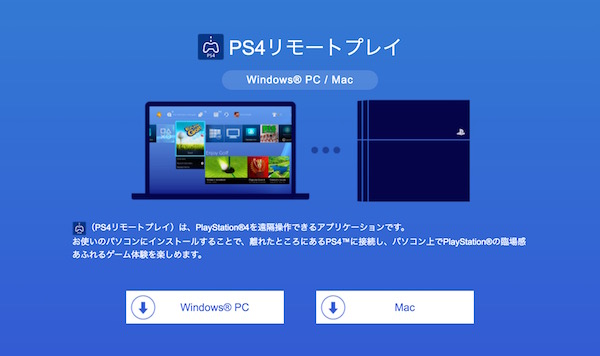 PS4リモートプレイのHPよりアプリケーションをダウンロードします。
PS4リモートプレイのHPよりアプリケーションをダウンロードします。
私の場合はMacなので右側のMacですね。
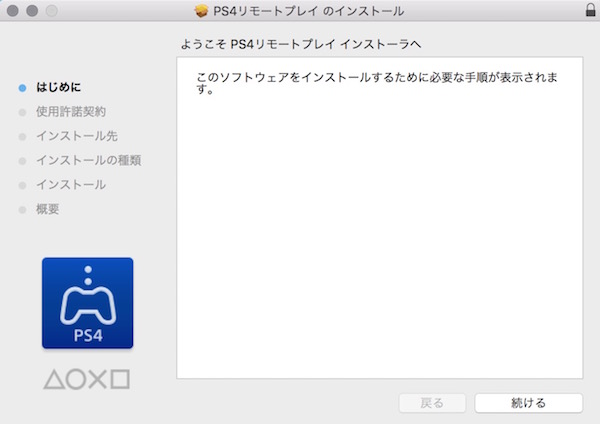 ダウンロードしたファイルをダブルクリックでインストールします。
ダウンロードしたファイルをダブルクリックでインストールします。
 インストール完了したらアプリケーションに「PS4リモートプレイ」が追加されます。
インストール完了したらアプリケーションに「PS4リモートプレイ」が追加されます。
MacでPS4リモートプレイを始めよう(*`・ω・)ゞ
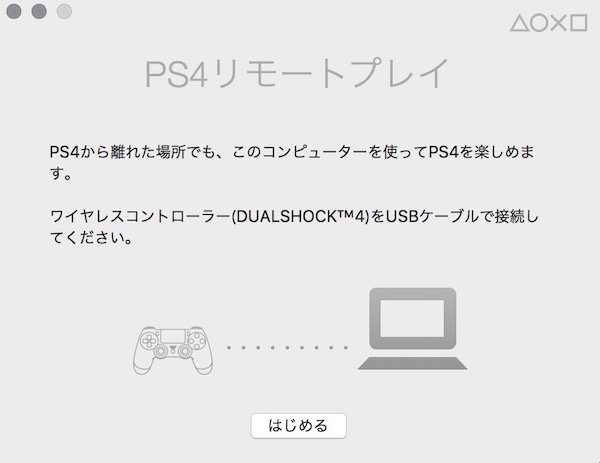 「PS4リモートプレイ」を立ち上げたらPS4のワイヤレスコントローラー(DUALSHOCK™4)をUSB端子に接続するように言ってきます。
「PS4リモートプレイ」を立ち上げたらPS4のワイヤレスコントローラー(DUALSHOCK™4)をUSB端子に接続するように言ってきます。
リモートプレイにはPS4のワイヤレスコントローラー(DUALSHOCK™4)をUSB接続が必要です。
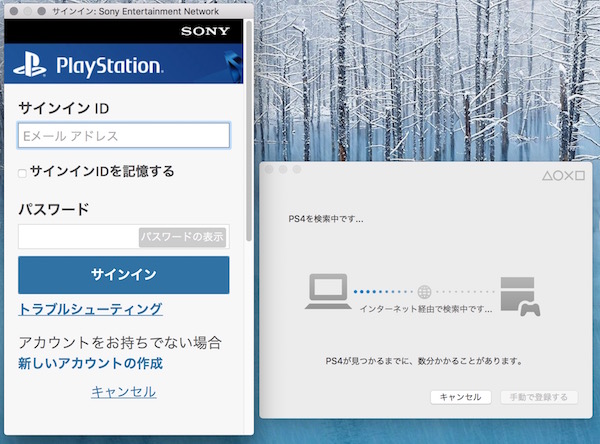 リモートプレイには「Sony Entertainment Networkのアカウント」が必要なので持っているアカウトとパスワードを入力してサインインしましょう。
リモートプレイには「Sony Entertainment Networkのアカウント」が必要なので持っているアカウトとパスワードを入力してサインインしましょう。
サインインは記憶させた方が次回からアカウントを聞いてこないのでレ点チェックを入れておきましょう。
サインイン後、ネットワーク上のPS4を検索開始しますが〜PS4は電源ONかスタンバイモードでないと接続出来ません。
私の場合はスタンバイモードにしていましたが中々接続出来ないので、コントローラーのPSボタンでPS4を起動させて接続させています。(ソフト的なバグかな?)
 無事に MacBook Pro Retina Core i7 2.5GHz (15inch,Mid 2014) で、PS4リモートプレイが起動しました\(^o^)/
無事に MacBook Pro Retina Core i7 2.5GHz (15inch,Mid 2014) で、PS4リモートプレイが起動しました\(^o^)/
我が家のネットワーク環境(Wi-Fi)では特に動作の遅延は無しです。
PS4ソフト「フォールアウト4」を少し遊んで見ましたがサクサクです(੭ु ˃̶͈̀ ω ˂̶͈́)੭ु⁾⁾
リモートプレイのまとめ。
- PS4™の電源を入れる、またはスタンバイモードにする。
- パソコンとコントローラーをUSBケーブルで接続する。
- パソコ(リモートプレイ)を起動し、[はじめる]を選ぶ。
- PS4™で利用しているSony Entertainment Networkのアカウントでサインインする。
リモートプレイができないときは(リモートプレイHPより引用)
リモートプレイができないときや接続が不安定なときは、次の情報を参考にしてください。
- 目安として、上り下りと最低5 Mbps以上の通信速度をおすすめします。
PS4™の通信速度は、(設定)>[ネットワーク]>[インターネット接続を診断する]で予測値を確認できます。 - PS4™とパソコンは、それぞれ有線でインターネットに接続することをおすすめします。
- Wi-Fi(無線)で接続する場合は、PS4™とアクセスポイントまたはルーターを近づけ、機器の間に通信を遮断するものがないことを確認してください。
- 同一ネットワーク上で他に大量の通信を行っている機器がある場合は、他の機器の通信が終わってからリモートプレイを始めてください。
- Windows® PCをお使いの場合は、(PS4リモートプレイ)の起動画面で[設定]>[リモートプレイのビデオ品質]を選び、次の設定を確認してください。
- [解像度]で、[標準(540p)]または[低(360p)]を選ぶ。
- [フレームレート]で[標準]を選ぶ。
- Macをお使いの場合は、(PS4リモートプレイ)を起動し、メニューバーの[PS4 Remote Play]>[環境設定]>[リモートプレイのビデオ品質]を選び、次の設定を確認してください。
- [解像度]で、[標準(540p)]または[低(360p)]を選ぶ。
- [フレームレート]で[標準]を選ぶ。
PS4を隠して〜Macでのんびりゲームが出来ます(੭ु ˃̶͈̀ ω ˂̶͈́)੭ु⁾⁾
ついに出た!ソニーさんエライ!!
まさか、MacでPS4がリモートプレイ出来るとは( ´艸`)
画面も大きくなってこれで隠れてPS4がやりやすくなりましたw。
ただし、リモートプレイの画面は標準で540pと画質が低いのでRetinaディスプレーに慣れているとスゴく見づらいです。
試しに設定から
画質を 540p ⇒ 高画質720p
フレームレートを 標準 ⇒ 高へ
へ変更したらそれなりに観られるようになりました(੭ु ˃̶͈̀ ω ˂̶͈́)੭ु⁾⁾
動作にもたつきもない!
画質が最大で720pか・・・ネットワーク(Wi-Fi)経由のリモートプレイなので仕方ないね。
遊べるだけイイかな!
Macのキーボードでも操作できる所が少しありますが・・・カーソルを動かすくらいでゲームでは使えそうに無いです。(マウスは使えません)
今後、PCやMacとのリモートプレイでキーボードやマウスが使える様になれば〜もうPCゲームじゃん!! と言えるような使用にならないかな?
コントローラーよりキーボード&マウス派の ロボくま はそう願いつつ、まだクリアしていない「ウィッチャー3」「フォールアウト4」をボチボチ遊びたいと思います。
それでは(^_^)/
LEAVE A REPLY